前回は開梱セットの途中でしたが、まずはマウスを使えるようにしました。
今回は引き続きPCのほうの開梱をやっていこうと思います。
っていうか、すでに箱から出してアダプターとかつないだので、今回はいよいよPC本体のセッティングです。
ひさしぶりのニューPC設定ですが、自力でできるのでしょうか??
使えるようになったそのあとは、旧PCからのデータの移行も控えています。
これを一連でやるにはやはり、ある程度のまとまった時間は必要ですよね。たぶん。
1年以上前のことなので記憶がうすぼんやりですが…

コードをPCに接続してコンセントを差し込んだら、右上にある電源ボタンを押してPCの電源を入れます。
AC電源の場合は1秒くらい、バッテリー駆動の場合は2秒ほど長押しします。
旧PCより長押しする時間がだいぶ短いです。
「マウスコンピューターサポートマニュアル」という小冊子がついてくるので、そのなかの初期設定に従って進みます。
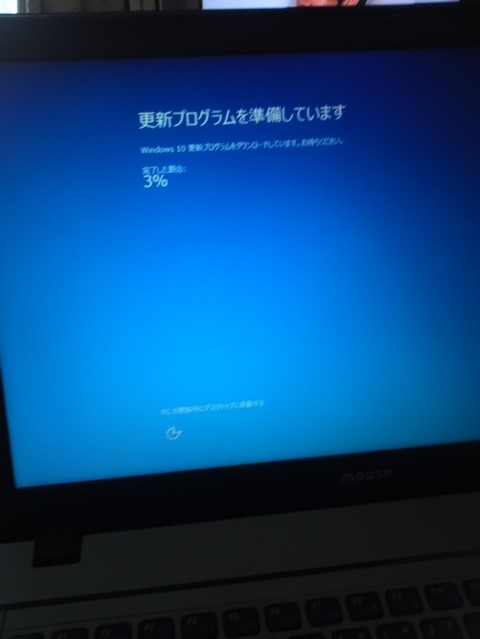
とはいえ、
・最初の地域設定・キーボードレイアウト・タイムゾーンなどはそのまま
・マイクロソフトウェアライセンスの内容確認と承諾はしないと先に進まない
です。
続いては有線LANなら出てこないらしいけど、使っているなら無線LANの設定(パスワード必要だったはず)をします。
「すぐに使い始めることができます」と言う画面では「簡単設定を使う」をクリックしました。
途中はあれしろこれしろ忙しくて、画面もバンバン進むしセッティング写真を撮っているヒマがが全くありません!
そうこうしているうち「このPC用のアカウント」を作成してもう「完了」です。
PCのアカウントとログインパスワードの設定ですね。
なんともうこれで使い始められます!
使えるようになっただけで、データの移行や設定はまだですが。
細かい使いやすくするための設定は後回しとはいえ、旧PCの時と比べてずいぶん早いし簡単でした。(という記憶)
「Windowsの更新」のかかる時間が読めないですが、初回設定はトータルであっという間に終わった印象でした。
実は旧PCからのデータの移行のために、今回パソコン引越しソフトの「ファイナルパソコン引越しWin10特別版」 (専用USBリンクケーブル付き)もマウスコンピューターに同時に注文してあります。
必要なものは全部いっぺんに届くのがいいので、これもマウスコンピューターの注文時のオプションです。
ソフトのお値段は注文当時4800円でした。
購入当時はマウスコンピューターのオプションも、市販のも同じくらいの値段でしたが、現在はちょっとお値段アップかな?
「ファイナルパソコン引越し」の Amazonのレビューは星三つ程度で芳しくないですが、私はちゃんとほぼデータまるごと移行できました。
移行しなくていいデータまで丸ごと移った。
ソフトは1回しか使えないのが非常にもったいないな~~~とは思う。
もしかしてもう1回くらいできるかも?
次回からは「ファイナルパソコン引越し」を使ったデータの移行に進みたいと思います。
